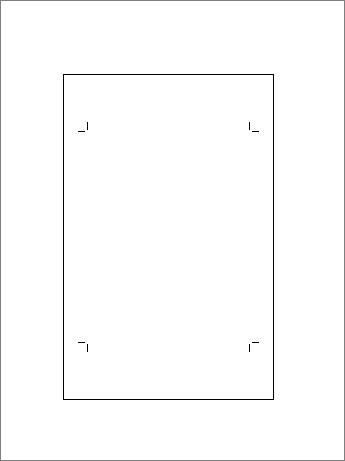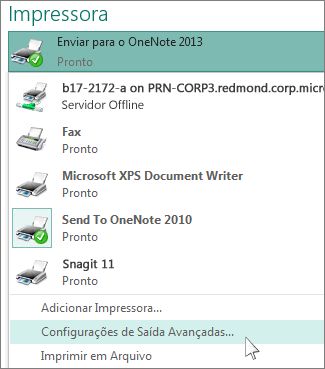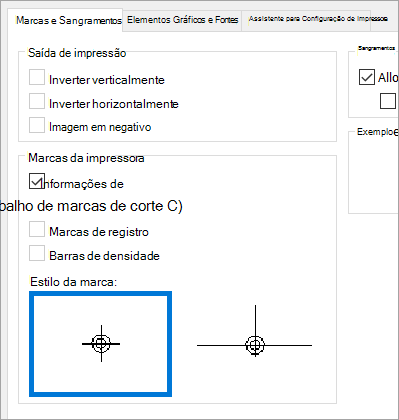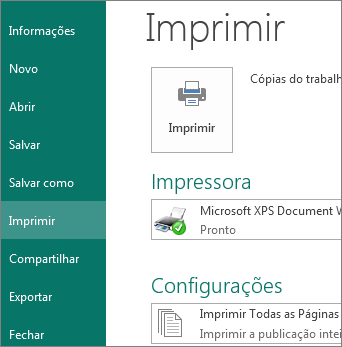Para imprimir marcas de corte em sua publicação, você precisará usar as configurações de saída avançadas para sua impressora. As marcas de corte não estão na faixa de opções, como você pode esperar. Você deve imprimir em um tamanho de papel maior do que o tamanho da página que você definiu para sua publicação. Normalmente, isso exige que você imprima em um imagesetter, o que pode definir uma variedade de tamanhos de papel. As marcas de corte aparecerão no painel de visualização de impressão da publicação. Você também pode imprimir marcas de corte usando uma impressora de área de trabalho. Você só precisa imprimir em uma folha de papel que seja maior do que as dimensões finais que você deseja após a recortada da página.
-
Clique em Arquivo > Imprimir.
-
Em Configurações,clique na seta ao lado do tamanho do papel e escolha um tamanho de papel maior do que o produto final.
-
Em Impressora,clique na seta ao lado da impressora e clique em Configurações de Saída Avançadas.
-
Na guia Marcas e Sangramentos, em Marcas deimpressora, selecione a caixa Marcas de corte e clique em OK.
-
Certifique-se de que as marcas de corte estão onde você as deseja e clique em Imprimir.
Se quiser, você pode Remover marcas de corte.